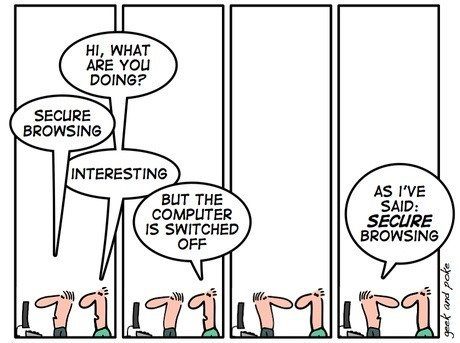3 основные проблемы с Windows 10 и их самые простые решения
Windows 10 существует уже некоторое время, и некоторые пользователи также получили первое крупное обновление, выпущенное Microsoft. Или они откатить его назад? В любом случае, в Windows 10 все еще есть некоторые вещи, которые раздражают. Или, возможно, те же самые старые проблемы с Windows проявляются здесь по-другому.
 Windows 10 вызывает у вас стресс? Расслабьтесь, мы здесь, чтобы помочь | Шаттерсток
Windows 10 вызывает у вас стресс? Расслабьтесь, мы здесь, чтобы помочь | Шаттерсток
Программы для Windows, мобильные приложения, игры - ВСЁ БЕСПЛАТНО, в нашем закрытом телеграмм канале - Подписывайтесь:)
Так что давайте не будем тратить время на хождение вокруг да около и сразу к ним.
Проблема 1: мне не нужен экран входа в систему
Безопасный вход в Windows имеет смысл только в том случае, если компьютер или ноутбук используется несколькими людьми. Но на дворе 2015 год, и электронные устройства стали намного доступнее, компьютеры теперь действительно личные. Нет смысла иметь раздражающий экран входа в систему, когда этим компьютером пользуетесь только вы.
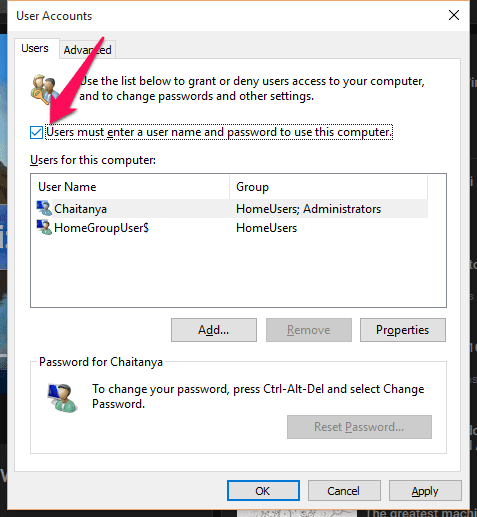
Самое простое решение отключить это — запустить команду netplwiz. Для этого перейдите в поле поиска на панели задач и введите netplwiz и как только это окно откроется, снимите флажок для Пользователи должны ввести имя пользователя и пароль, чтобы использовать этот компьютер. Вот и все, больше не беспокойтесь об этом экране входа в систему.
Проблема 2: звук не работает
Если вы убедились, что динамики/наушники подключены правильно, но ничего не слышите, скорее всего, проблема связана с драйвером. Самое простое решение этой проблемы — снова зайти в строку поиска, набрать Диспетчер устройств и выберите первый вариант.
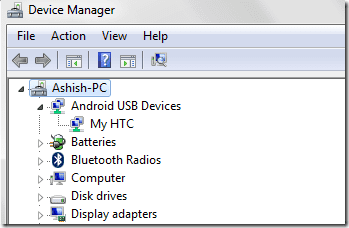
Вот, разверните Звуковые, видео и игровые контроллеры и дважды щелкните свое основное аудиоустройство. В этом окне нажмите кнопку Драйверы вкладку, а затем щелкните обновить драйвер. Далее нажмите Найдите на моем компьютере драйверы а затем выберите Позвольте мне выбрать из списка драйверов устройств на моем компьютере.

Здесь вы сможете увидеть установленное обновление драйвера от самого старого до последнего, и вы можете выбрать самое новое и продолжать пробовать более старое, пока звук не заработает.
Сторонние решения для драйверов: если вы никогда не пробовали их, имеет смысл установить сторонние средства обновления драйверов на свой компьютер. Лично я рекомендую Driver Booster, в версии 3.1 он практически идеален.
Проблема 3: Слишком много проблем! СОС!
Итак, вы один из тех неудачников, которые оказались не на том конце опыта Windows 10. Не беспокойтесь, исправить Windows 10 проще, чем когда-либо. Нажмите клавишу Windows + я одновременно и в этом окне выберите Обновление и безопасность а затем нажмите Восстановление слева.
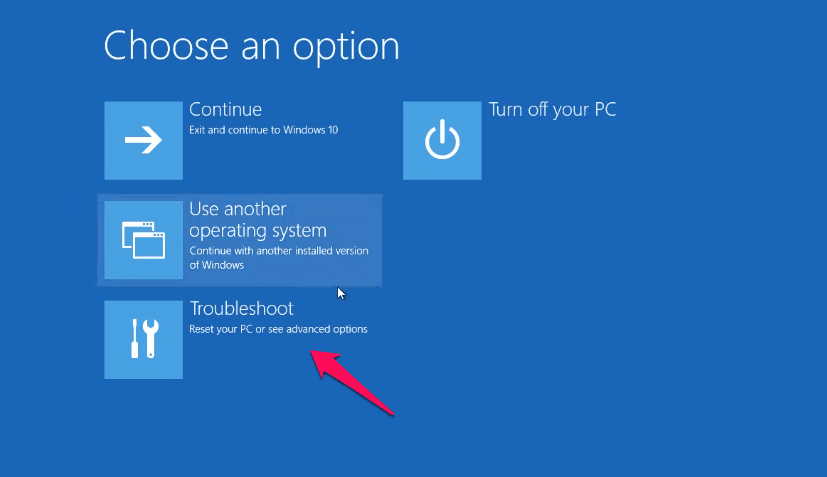
В разделе «Расширенный запуск» нажмите Перезагрузить сейчас и это перезагрузит ваш компьютер в режиме, где вам нужно выбрать Устранение неполадок. Отсюда перейдите к Расширенные опции а затем созерцайте все варианты, которые вам понадобятся для ремонта вашего ПК.

Обратите внимание: скриншот выглядит странно, потому что разрешение вашего монитора изменится, как только вы войдете в этот режим. Не беспокойтесь об этом, это нормально.
Если вы хотите восстановить систему, выберите первый вариант, а если запуск вас беспокоит, нажмите третий. Вы поняли идею.
Больше проблем с Windows 10?
Если у вас есть конкретная проблема с Windows 10, которую вы хотите, чтобы мы исследовали, сообщите нам об этом. Мы всегда комментируем на нашем форуме. Присоединяйтесь к нам там.
Программы для Windows, мобильные приложения, игры - ВСЁ БЕСПЛАТНО, в нашем закрытом телеграмм канале - Подписывайтесь:)